Twitter včera vydal svoj prvý Windows klient pre Windows 8. Klient podporuje obvyklé pole funkcií služby Twitter, ale obsahuje aj niekoľko, ktoré sú jedinečné pre systém Windows 8. Tu je návod, ako začať s programom Twitter pre systém Windows 8:
Nastaviť
Súvisiace príbehy
- Twitter vydáva svoju ručne vytvorenú aplikáciu Windows 8
- Twitter získava We Are Hunted, preberá samostatnú hudobnú aplikáciu
- Twitter pridá línie prestávky a dostane hit s škaredou palicou
Stiahnite a nainštalujte si aplikáciu Windows 8 Twitter z Windows Store. Pri prvom spustení aplikácie sa na autorizáciu aplikácie budete musieť prihlásiť pomocou svojho používateľského mena a hesla pre službu Twitter. Pri druhom spustení aplikácie môžete byť vyzvaný, aby ste povolili službe Twitter na pozadí. Ak chcete zobraziť upozornenia rýchleho stavu na uzamknutej obrazovke, mali by ste povoliť spustenie na pozadí. Vždy sa môžete vrátiť k nastaveniam počítača a zmeniť ich neskôr, ak si to rozmyslíte.
Používanie služby Twitter pre systém Windows 8
Po autorizácii uvidíte známu časovú os, ako aj navigačné karty na ľavej strane aplikácie: Domov, Pripojiť, Objaviť a Ja. V pravom hornom rohu si tiež všimnete ikony Vytvoriť a Hľadať. Ak ste už s Twitterom oboznámení, používanie aplikácie na tvorbu, odpovedanie, retweet a obľúbené by malo byť dosť jasné.

Photo grid: Unikátnou funkciou aplikácie Twitter v systéme Windows 8 je fotografická mriežka v profiloch. Pri prezeraní profilu užívateľa služby Twitter môžete posúvať fotografie alebo vodorovne posúvať a zobraziť ich v mriežke. Keď vyberiete fotografiu, zobrazí sa na celej obrazovke.

Vyhľadávať a zdieľať kúzla: Ďalšou odlišnou funkciou aplikácie Twitter v systéme Windows 8 je kúzlo vyhľadávania a zdieľania. Z ľubovoľnej aplikácie v systéme Windows 8 môžete vyhľadávať v službe Twitter pre hash tagy alebo účty pomocou vyhľadávacieho šarmu. A so zdieľaním kúzla môžete rýchlo zdieľať obsah z ľubovoľnej aplikácie na službu Twitter. Ak chcete získať prístup k prírastkom, jednoducho prejdite prstom z pravého okraja obrazovky alebo posuňte myš do pravého dolného rohu. Môžete tiež použiť klávesovú skratku Win + Q for Search a Win + H for Share.

Snap view: Jednou z najpopulárnejších funkcií Twitter pre Windows 8 je možnosť prilepiť aplikáciu na bočnú stranu obrazovky. Toto vám umožňuje zobraziť časovú líniu počas používania inej aplikácie. Ak chcete prilepiť dve aplikácie vedľa seba, prineste druhú aplikáciu z ľavého okraja prstom alebo ľavým horným rohom myšou. Môžete tiež použiť klávesovú skratku Win +. prepnúť súčasnú aplikáciu doľava, doprava alebo späť na celú obrazovku.

Nastavenia: Ak chcete zmeniť oznámenia, odhlásiť sa z aplikácie Twitter, vymazať históriu vyhľadávania alebo upraviť nastavenia zobrazenia, prejdite prstom z pravého okraja a prejdite na položku Nastavenia> Možnosti alebo použite klávesovú skratku Win + I a vyberte Možnosti, V časti Nastavenia môžete tiež vybrať povolenia na zmenu nastavení ochrany osobných údajov, prepínanie upozornení a povolenie alebo zakázanie aplikácie na pozadí.
To je všetko. Aplikácia Twitter pre systém Windows 8 je skvelá pre používateľov tabletu a hybridných používateľov systému Windows 8, ale aj používateľov desktopov by to mohlo byť prínosom. Keď sa používa so systémom ModernMix od StarDock, bude fungovať vo vlastnom okne a bude fungovať ako desktopový klient.









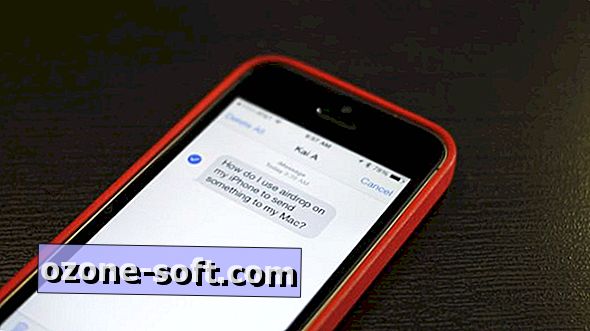



Zanechajte Svoj Komentár